Q.会計期間の途中から製品を導入する場合の方法
製品の導入を期中より行われる場合、操作は下記の2通りがございます。
A.前年の12月31日の残高を期首残高とする場合(推奨)
B.決算書のみ製品で作成する場合(法人のみ)
<操作手順>
例:会計期間が1月1日〜12月31日で、7月1日から製品をご使用になる場合
A.前年の12月31日の残高を期首残高とする場合(推奨)
1.会計期間について
新規作成時の会計年度は1月1日〜12月31日とします。
この場合は「導入開始月」を「1月」とします。

2.期首残高について
前会計年度の期末(上記例の場合、12月31日)現在の各科目残高を「導入」→「開始残高設定」画面に入力します(期首残高入力の必要な科目は貸借対照表科目のみとなります)。
※個人データの場合は、「401:元入金」欄には、前年12月31日現在の金額を以下の計算式で算出した金額を入力してください。
![]()
また、前年度末の「事業主貸」「事業主借」「青色申告特別控除前の所得金額」は次年度において、期首残高は0円からのスタートとなりますので、ご注意ください。
3.伝票入力について
(ア)6月30日までの取引内容について
導入月の前月まで(1月〜6月まで)の、各月の各勘定科目の発生額を「帳簿」→「振替伝票入力」画面で入力します。
例:税理士より受け取った1月の合計残高試算表が以下の金額だった場合
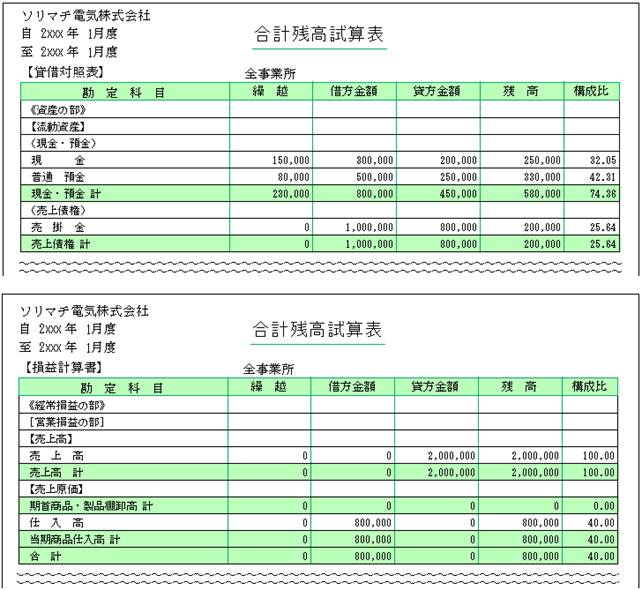
1月〜6月までの各月の試算表を見ながら、借方・貸方の発生金額のみを「帳簿」→「振替伝票入力」画面より入力してください。
※1月の試算表の場合は、以下のような入力になります。
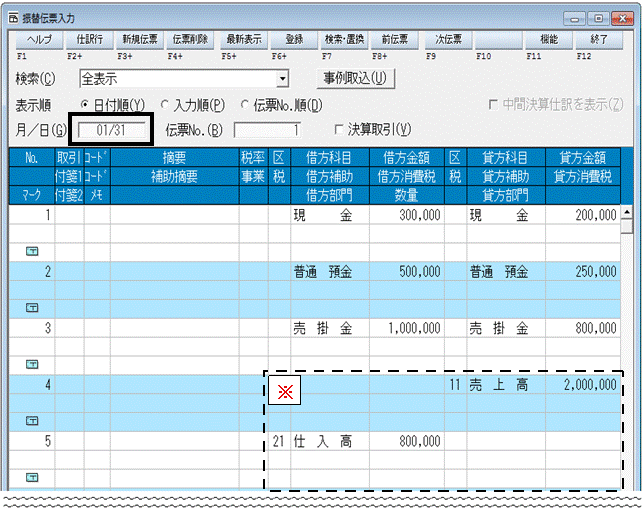
税区分のある勘定科目を同一仕訳行の借方・貸方両方に設定することができません。そのような場合は上図(※)のように、一段ずらして入力してください。
導入月の前月(上記例では6月)までの各月の発生金額を「帳簿」→「振替伝票入力」画面より入力し、貸借の発生金額に差額が無いことを確認の上、画面上の[登録]ボタンを押下することで、各月の合計残高試算表を見ることが可能です。また、決算書も正しく出力されます。
(イ)7月1日からの取引内容について
取引が発生する都度、「帳簿」→「簡易振替伝票入力」や「振替伝票入力」「出納帳入力」「元帳」「らくらく仕訳入力」より通常入力を行ってください。
※帳簿は、1つの画面で入力した伝票の内容が他の帳簿画面にも反映します。
1つの取引を2つの入力画面(「簡易振替伝票入力」と「元帳」等)に入力しますと、二重記帳の原因となりますので、ご注意ください。
B.決算書のみ製品で作成する場合(法人のみ)
1.会計期間について
新規作成時の会計年度は1月1日〜12月31日とします。
この場合は「導入開始月」を「1月」とします。
2.期首残高について
前会計年度の期末(上記例の場合、12月31日)現在の各科目残高を「導入」→「開始残高設定」画面に入力します(期首残高入力の必要な科目は貸借対照表科目のみとなります)。

3.仕訳入力について
期中発生額を「帳簿」→「振替伝票入力」画面で入力します。
例:顧問先より受け取った年間の合計残高試算表が以下の金額だった場合
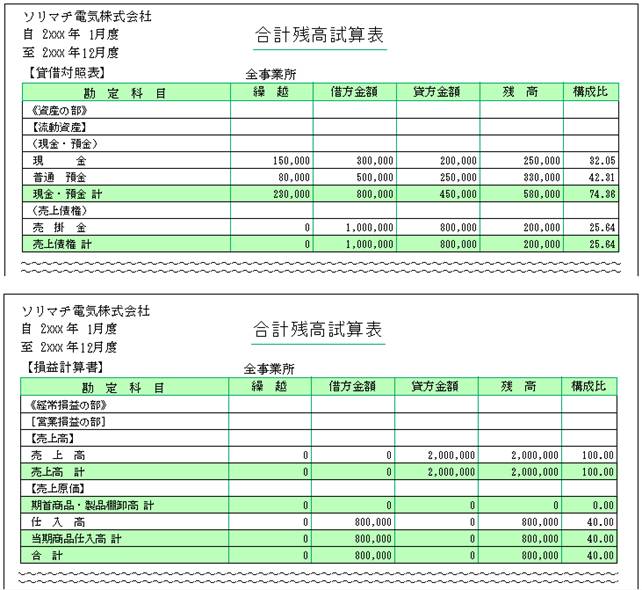
1年間の試算表を見ながら、年間の借方・貸方の発生金額のみを「帳簿」→「振替伝票入力」画面より入力してください。
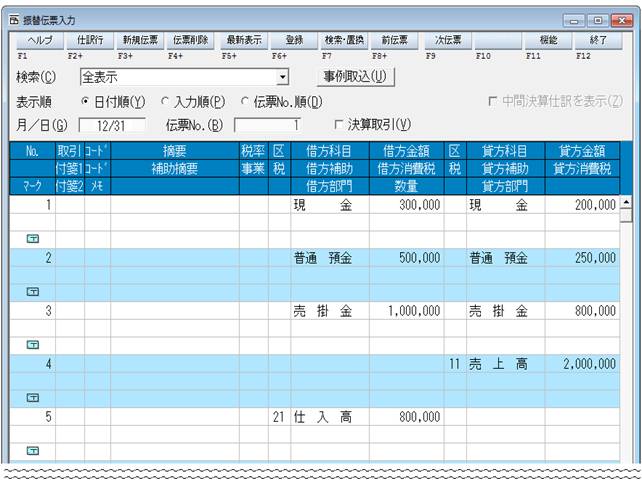
年間の発生金額を「帳簿」→「振替伝票入力」画面より入力し、貸借の発生金額に差額が無いことを確認の上、画面上の[登録]ボタンを押下することで、決算書が正しく出力できます。
